So aktualisieren Sie Programme in Kali Linux
Das Aktualisieren von Programmen (unter Linux wird normalerweise das Wort ‚Pakete‘ verwendet) auf Linux-Systemen unterscheidet sich vom Aktualisieren unter Windows. Der Aktualisierungsprozess ist einer der Hauptvorteile von Betriebssystemen der Linux-Familie.
Wenn in Windows jedes Programm einzeln aktualisiert wird: einige Programme tun dies automatisch, einige geben die entsprechende Benachrichtigung aus, für einige müssen Sie auf die offizielle Website gehen und Informationen über die neue Version überprüfen. Unter Linux werden alle Programme (Pakete) in einem oder mehreren Repositorys zusammengestellt. Normalerweise hat jede Distribution ein eigenes Repository. Ein System kann mehrere Repositorys gleichzeitig verwenden, zum Beispiel verwendet Linux Mint ‚out of the box‘ Pakete aus dem Ubuntu-Repository und aus seinem eigenen Repository.
Das Ergebnis dieses Ansatzes ist, dass Sie für alle Pakete gleichzeitig nach Updates suchen und diese mit nur wenigen Mausklicks (wenn Sie eine grafische Oberfläche verwenden) oder mit zwei Befehlen (wenn Sie die Befehlszeile bevorzugen) aktualisieren können.
Update Kali Linux mit GUI
Ich empfehle Ihnen, die Befehlszeile (Konsole) zu verwenden, um das System zu aktualisieren, da es schneller und zuverlässiger ist. Wenn Sie jedoch eine grafische Oberfläche bevorzugen, suchen Sie im Menü den Eintrag „Software“ und führen Sie ihn aus.
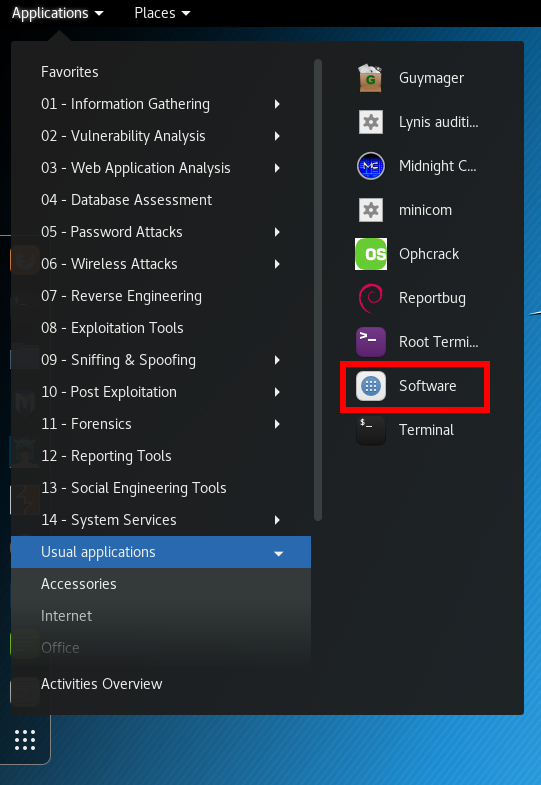
Wenn keine Updates vorhanden sind, klicken Sie auf den kreisförmigen Pfeil in der oberen linken Ecke:
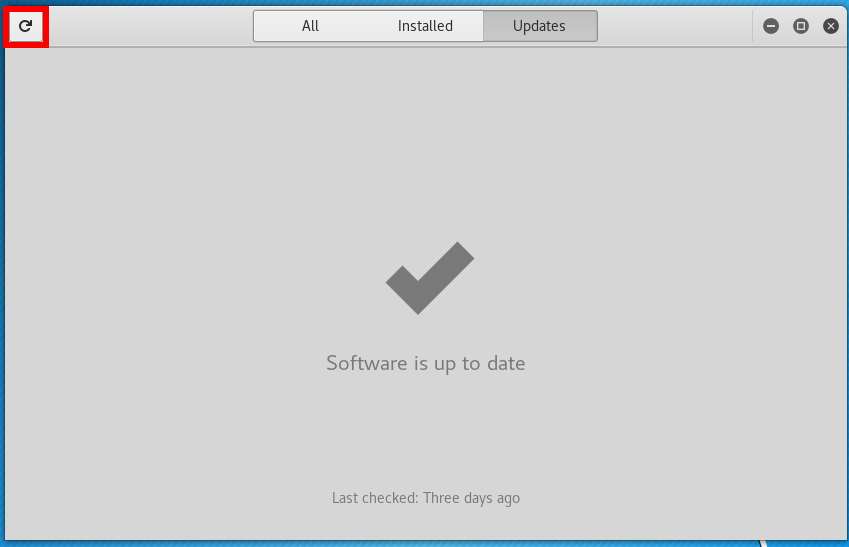
Sie sehen eine Meldung über Betriebssystem-Updates:
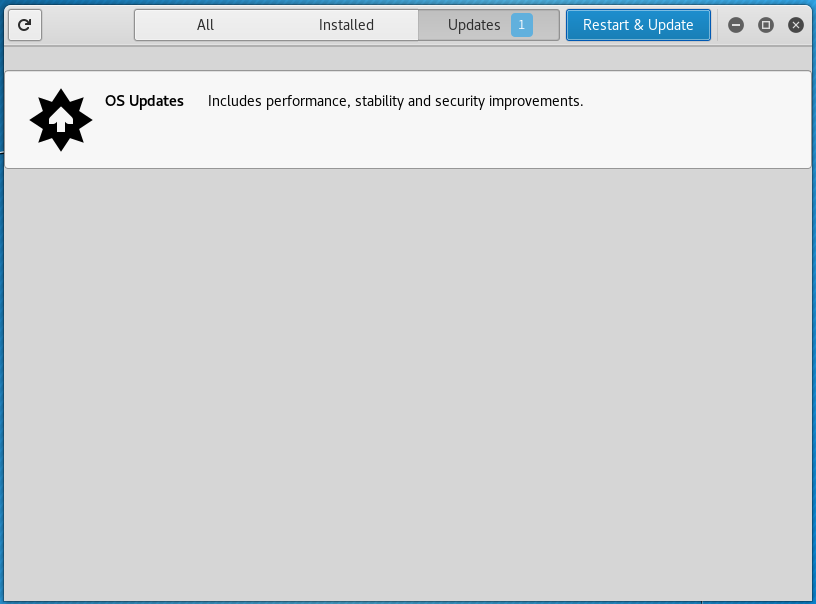
Wenn Sie daran interessiert sind, welche Pakete aktualisiert werden, klicken Sie auf die Nachricht:
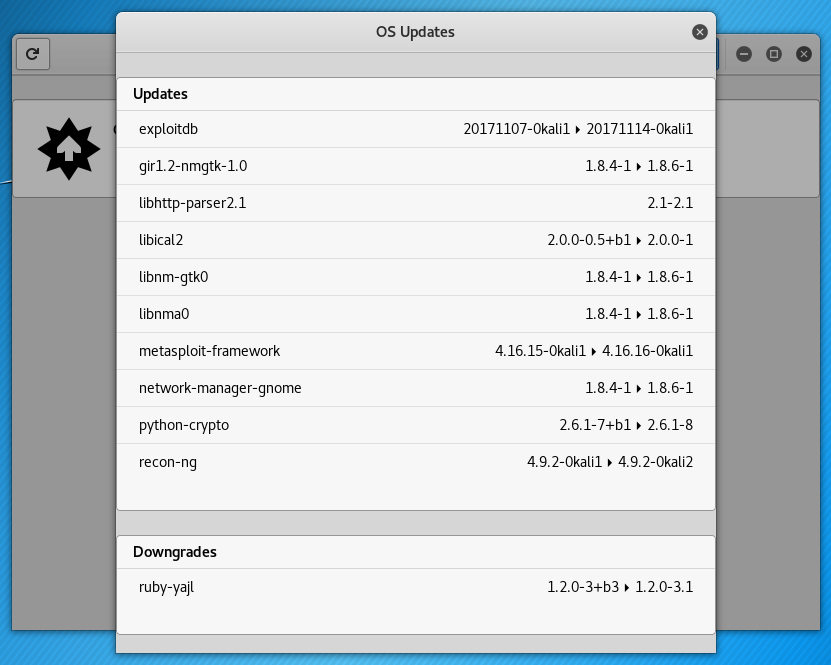
Um den Update-Vorgang zu starten, klicken Sie auf die Schaltfläche ‚Neustart und Update‘ und bestätigen Sie Ihre Auswahl:
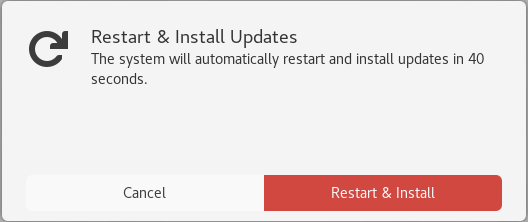
Kali Linux wird neu gestartet und während des nächsten Bootvorgangs wird der Update-Vorgang ausgeführt:
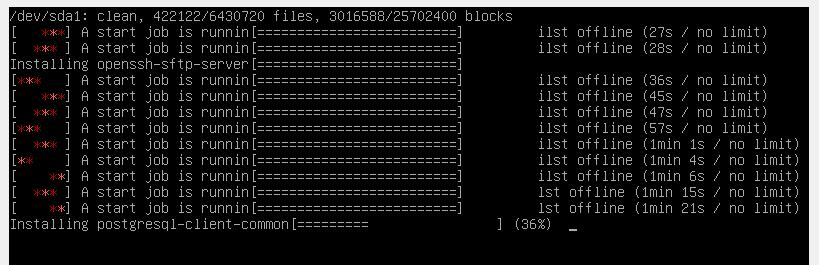
Aktualisierungen des Anwendungsinformationscaches
Wenn Änderungen am Repository vorgenommen werden, z. B. beim Aktualisieren eines Pakets, müssen Sie diese Informationen mit dem lokalen Cache Ihres Linux-Betriebssystems synchronisieren. Dies geschieht durch den Befehl:
sudo apt update
Hinweis: Dieses Ergebnis (Cache-Aktualisierung) kann auf verschiedene Arten erreicht werden, einschließlich mehrerer weiterer Befehle. Der folgende Befehl aktualisiert beispielsweise auch den Cache (es gibt keinen Unterschied, welchen Befehl Sie verwenden):
sudo apt-get update
Auch wenn Sie kein vollständiges Systemupgrade durchführen, müssen Sie vor der Installation von Paketen ein Cache-Update durchführen. Andernfalls tritt möglicherweise der Fehler auf, dass das erforderliche Paket nicht gefunden wurde. Dieser Fehler tritt auf, weil Ihr System Informationen zur vorherigen Version des Pakets und einen Link zum Herunterladen enthält. Im Repository konnte die veraltete Version jedoch bereits gelöscht werden. Der Versuch, gemäß dem abgelaufenen Link herunterzuladen, verursacht den Fehler. Das Ergebnis ist, dass das Paket im Repository vorhanden ist, aber Ihr System seine neue Adresse erst erkennt, wenn es seinen Cache aktualisiert.
Aktualisieren aller Pakete n Kali Linux
Um alle Pakete zu aktualisieren, für die neue Versionen verfügbar sind, und die erforderlichen Abhängigkeiten zu installieren und die störenden Pakete zu entfernen, verwenden Sie den Befehl:
sudo apt full-upgrade
Unter den entfernten Paketen können Konflikte auftreten (die die Installation der erforderlichen Abhängigkeiten beeinträchtigen).
Ein ähnliches Ergebnis erhalten Sie mit den Befehlen:
sudo apt-get dist-upgrade# orsudo aptitudehe full-upgrade
Aktualisieren des Caches und der Anwendungen in einem Befehl
Der Einfachheit halber können Sie den Cache-Update-Befehl und den Befehl zum Ausführen eines vollständigen Systemupdates zu einem kombinieren., die Option -y wird zur Bestätigung verwendet, um den Prozess der Installation neuer Pakete sofort zu starten:
sudo apt update && sudo apt full-upgrade -y
So sehen Sie, welche Pakete in Kali Linux aktualisiert werden
Bevor Sie mit dem Upgrade beginnen, können Sie eine Liste der Pakete anzeigen, für die es neue Versionen gibt und die mit den obigen Befehlen aktualisiert werden. Um Informationen zu neuen Paketen anzuzeigen, geben Sie Folgendes ein:
apt list --upgradable

So aktualisieren Sie ein Paket in Kali Linux
Wenn Sie nicht das gesamte System aktualisieren möchten, sondern ein bestimmtes Programm aktualisieren möchten, verwenden Sie den folgenden Befehl (ersetzen Sie den Paketnamen durch einen tatsächlichen Namen):
sudo apt install package_name
Zum Beispiel, um das apktool-Paket zu aktualisieren:
sudo apt install apktool
So aktualisieren Sie den Kali Linux-Kernel
Der Linux-Kernel wird wie die übrigen Programme in einem Paket geliefert. Wenn neue Versionen des Kernels veröffentlicht werden, wird er in Kali Linux zusammen mit den übrigen Paketen aktualisiert, wenn der Befehl ausgeführt wird:
sudo apt full-upgrade
So aktualisieren Sie Kali Linux auf die neueste Version
Regelmäßige neue Versionen von Kali Linux, z. B. 2017.1, 2017.2 usw., freigegeben werden. Wenn Sie bereits eine Version installiert haben, die seit 2016 veröffentlicht wurde (die sogenannten Rolling Releases), müssen Sie zum vollständigen Aktualisieren des Systems nur den Paketcache aktualisieren und dann ein vollständiges Upgrade der Pakete ausführen, d. H. führen Sie den Befehl aus
sudo apt update && sudo apt full-upgrade -y
Obwohl die Nachrichten auf verschiedene Neuerungen hinweisen, die mit einer bestimmten Version verbunden sind, können diese Neuerungen (Kernel-Updates, neue Versionen von Programmen und neue Tools) lange vor der offiziellen Veröffentlichung hinzugefügt werden, und wenn Sie Ihr System regelmäßig aktualisieren, wurden sie bereits installiert oder werden mit dem obigen Befehl installiert.
Nachrichten über ein Release beziehen sich hauptsächlich auf das Live-Image, das mehrmals im Jahr aktualisiert wird, alle anderen Neuerungen fallen jedem Kali Linux-Benutzer direkt nach der Implementierung zu.
Entfernen nicht verwendeter Programme und Kernel in Kali Linux
Von Zeit zu Zeit wird empfohlen, Befehle auszuführen, um Pakete zu entfernen, die automatisch installiert wurden (um Abhängigkeiten für andere Pakete zu erfüllen) und jetzt nicht mehr benötigt werden, da sich Abhängigkeiten geändert haben oder die Pakete, die sie benötigen, in der Zwischenzeit entfernt wurden.
Verwenden Sie dazu den Befehl:
sudo apt autoremove -y
Sie sollten überprüfen, ob die Liste keine Anwendungen enthält, die Ihnen gefallen, obwohl sie einmal nur als Abhängigkeit von einem anderen Paket installiert wurden. Sie können ein solches Paket mit apt-mark(8) als manuell installiert markieren. Pakete, die Sie explizit über install installiert haben, werden auch nie zum automatischen Entfernen vorgeschlagen.
Seine Verwendung ist sicher und sollte nicht zu Problemen führen.
Wie bereits erwähnt, entfernt der obige Befehl, da die Kernel als Pakete geliefert werden, auch den unbenutzten Linux-Kernel (da bereits eine neue Version installiert ist).
Löschen des Paketcaches in Kali Linux
Zusätzlich zu dem Cache, in dem Informationen zu den Paketen gespeichert sind, gibt es auch einen Cache, der die Dateien der Pakete selbst enthält. Und wenn der erste sehr klein ist, nimmt der zweite ziemlich viel Platz ein, was ständig zunimmt.
Mit jedem Update werden die Paketdateien in den Cache heruntergeladen. Nach dem Update werden die heruntergeladenen Dateien (Sie können sie Installationsdateien nennen) nicht gelöscht, und der Cache wird allmählich groß. Wenn Sie nach dem nächsten Update feststellen, dass das neue Paket Probleme aufweist und auf die alte Version im Online-Repository bereits nicht zugegriffen werden kann, können Sie ein Roll-up auf die alte Version durchführen, indem Sie sie aus einer im Cache gespeicherten Datei installieren.
Bei rollierenden Distributionen wächst der Cache sehr schnell, und wenn Sie nicht qualifiziert genug sind, um auf die alte Version zurückzusetzen, deren Installationspaket im Cache gespeichert ist, werden für Sie diese Hunderte von Megabyte oder sogar einige Gigabyte Speicherplatz auf der Festplatte verschwendet. Daher können Sie von Zeit zu Zeit die Befehle
sudo apt autoclean -y
und
sudo apt clean -y
clean
clean ausführen, um das lokale Repository der abgerufenen Paketdateien zu löschen. Es entfernt alles außer der Sperrdatei aus /var/cache/apt/archives/ und /var/cache/apt/archives/partial/.
autoclean (und der Alias auto-clean seit 1.1)
Wie clean löscht autoclean das lokale Repository der abgerufenen Paketdateien. Der Unterschied besteht darin, dass nur Paketdateien entfernt werden, die nicht mehr heruntergeladen werden können und weitgehend unbrauchbar sind.
Dadurch kann ein Cache über einen langen Zeitraum verwaltet werden, ohne dass er außer Kontrolle gerät. Die Konfigurationsoption APT::Clean-Installed verhindert, dass installierte Pakete gelöscht werden, wenn sie auf off gesetzt ist.
- So ersetzen Sie die Standard-Desktop-Umgebung durch Zimt in Kali Linux (100%)
- So konfigurieren Sie Kali Linux für die Verwendung einer statischen IP-Adresse (100%)
- Wie installiere ich Guake in Kali Linux (100%)
- Wie installiere ich Total Commander 2 in Kali Linux (100%)
- So installieren Sie Router Scan (100%)
- Konfigurieren und Starten von Netzwerkdiensten unter Kali Linux (Apache, MySQL, SSH, PostgreSQL, NetworkManager und Bluetooth) (ZUFÄLLIG – 59.7%)